أفضل 6 طرق لإصلاح تعذر الاتصال بخوادم EA على Windows
هل ترى خطأ “EA.com غير قادر على الاتصال” اللعين أثناء لعب ألعابك المفضلة على Windows؟ يمكن لمثل هذا الخطأ أن يغير مزاجك بسهولة عندما تكون مشغولاً في مباريات متعددة اللاعبين مكثفة أو مهام افتراضية مثيرة. ومع ذلك ، لا داعي للقلق ، هنا حيث تتوفر الحلول لحل هذا الخطأ.

يمكن أن يحدث هذا الخطأ نتيجة لعدة أسباب ، من ضعف الاتصال بالإنترنت إلى مشكلات في حسابك EA. سواء كنت تواجه خطأ الاتصال هذا في لعبة EA معينة أو عبرها جميعًا ، يجب أن تساعد نصائح استكشاف الأخطاء وإصلاحها التالية في إصلاح المشكلة الأساسية للأبد.
1. تحقق من اتصالك بالإنترنت
يمكن أن يتسبب اتصال الإنترنت الضعيف أو غير المتسق في حدوث مثل هذه الأخطاء في ألعاب EA. وبالتالي ، من الجيد التحقق مما إذا كان الإنترنت لديك يعمل قبل تجربة أي شيء آخر.
يمكنك إجراء اختبار سريع لسرعة الإنترنت لتقييم قوة وموثوقية اتصالك بالإنترنت. إذا كان الإنترنت لديك غير مستقر ، ففكر في التبديل إلى اتصال شبكة مختلف لتجنب الخطأ “EA.com غير قادر على الاتصال”.
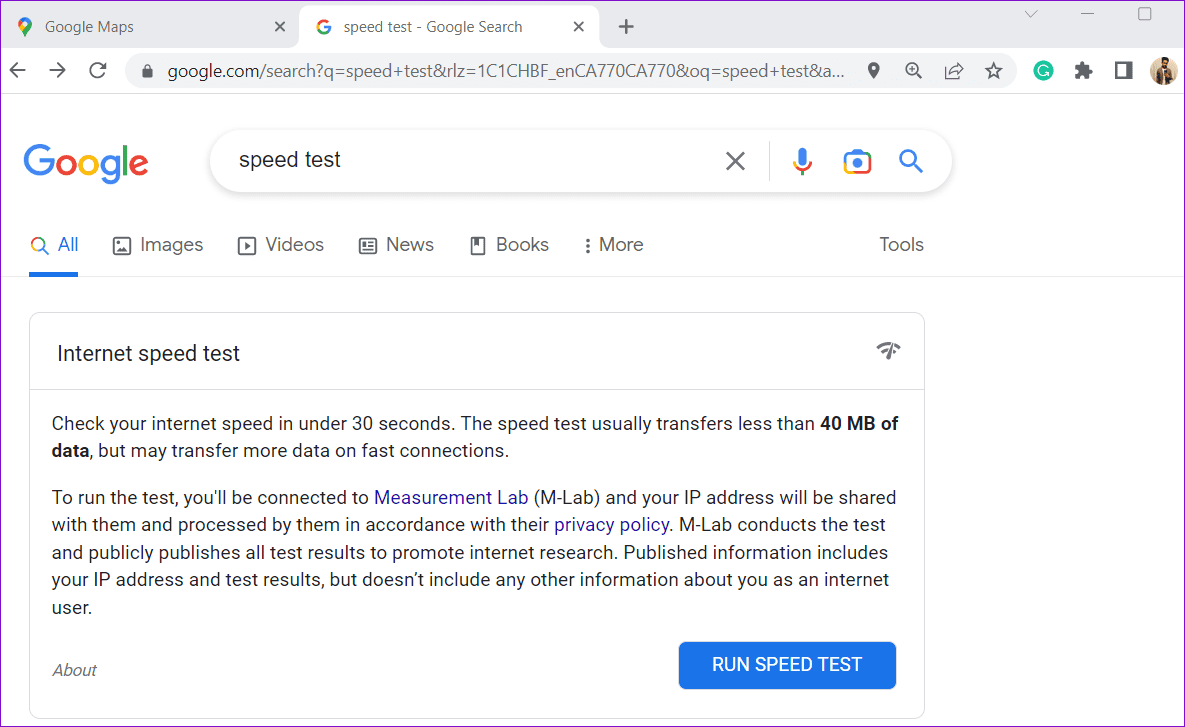
2. تخلص من المشكلات المتعلقة بحسابك
بعد ذلك ، تحتاج إلى التحقق من وجود مشكلة في حسابك EA. ابدأ بالتحقق مما إذا كانت عضوية EA Play الخاصة بك قد انتهت صلاحيتها عن طريق تسجيل الدخول إلى حساب EA الخاص بك عبر الإنترنت.
هناك سبب آخر لعدم تمكنك من الاتصال بخوادم EA وهو ما إذا كان حسابك قيد الاستخدام بالفعل على جهاز آخر. لتجنب أي تعارضات ، حاول تسجيل الخروج من حسابك على الأجهزة الأخرى ومعرفة ما إذا كان ذلك يساعدك.
أخيرًا ، تحتاج إلى التحقق مما إذا كانت EA قد علقت حسابك أو حظرته بسبب انتهاك القواعد الواردة في اتفاقية مستخدم EA. يمكنك مراجعة سجل الحظر الخاص بك عن طريق زيارة موقع EA على الويب وتسجيل الدخول إلى حسابك.
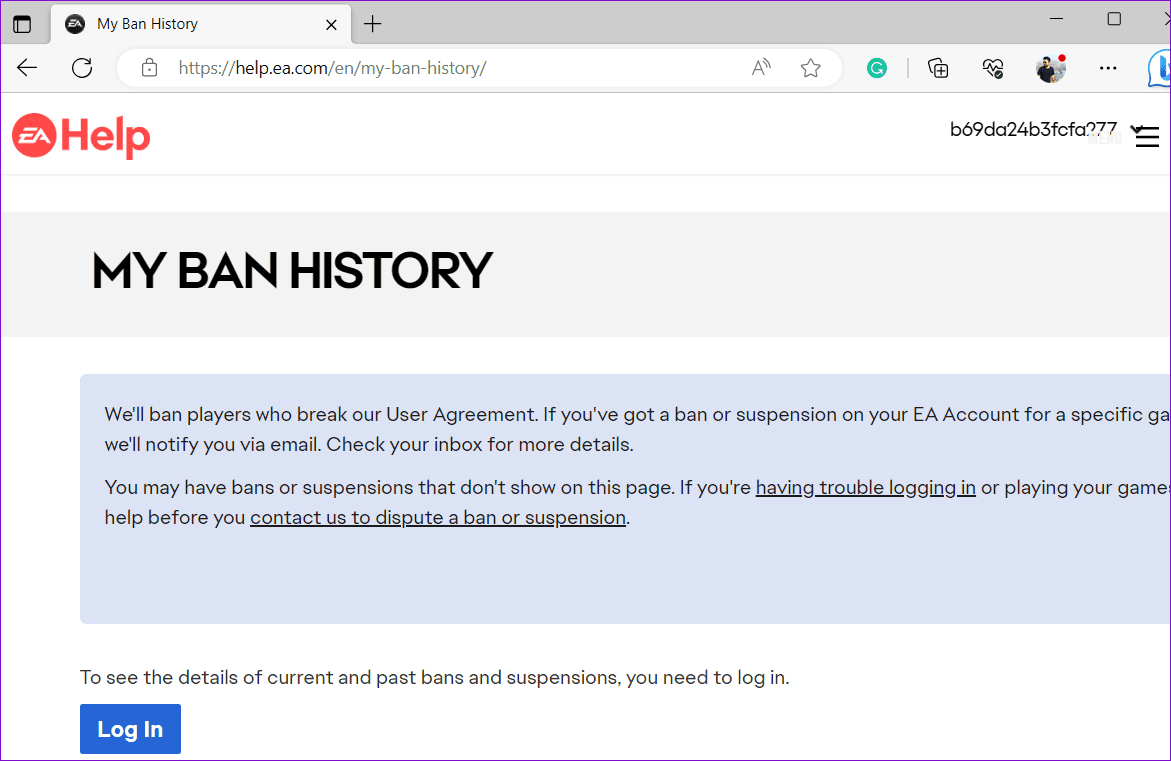
3. تحقق من حالة الخادم
من حين لآخر ، قد تخضع خوادم EA لفترات تعطل أو تواجه مشكلات مؤقتة. عندما يحدث هذا ، قد تواجه مشكلات في الاتصال بألعاب EA الخاصة بك.
تعمل ألعاب EA المختلفة على خوادم مختلفة. لذلك ، إذا كنت تواجه أخطاء اتصال في لعبة معينة ، مثل FIFA أو Apex Legends أو Battlefield ، فيجب عليك زيارة صفحة تلك اللعبة لمعرفة حالة الخادم الخاص بها. إليك الطريقة.
الخطوة 1: افتح صفحة تعليمات EA في مستعرض ويب على جهازك الكمبيوتر.
الخطوة 2: حدد خيار “المساعدة في لعبة”.
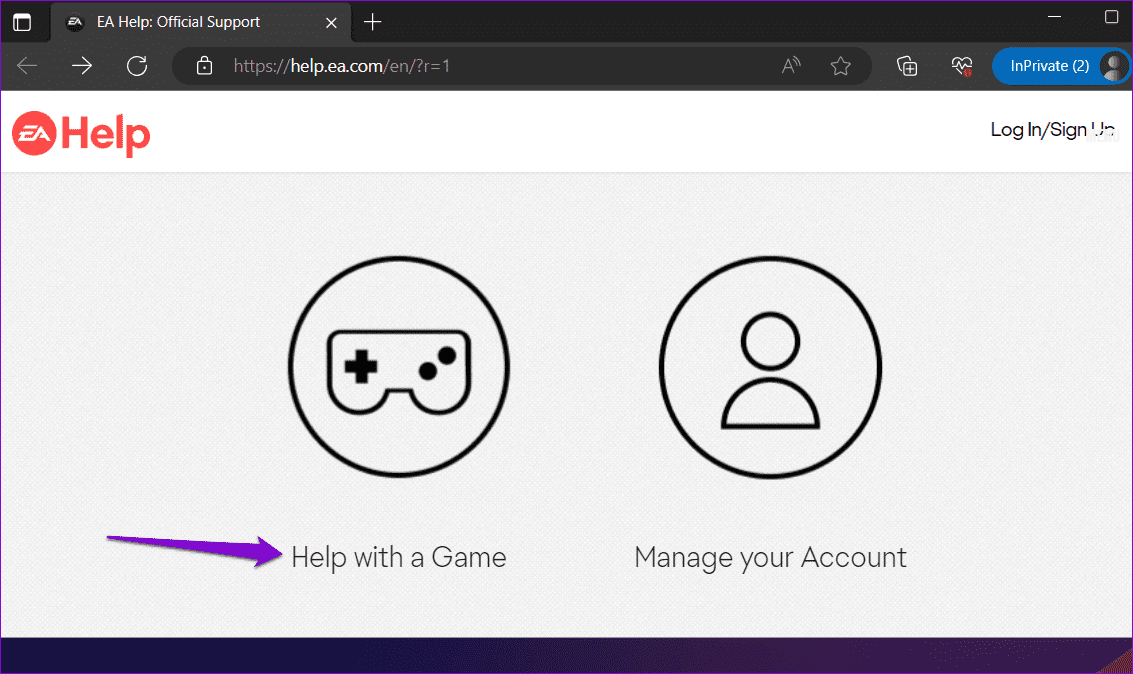
إلى الخطوة 3: اكتب اسم لعبتك في مربع البحث وحددها.
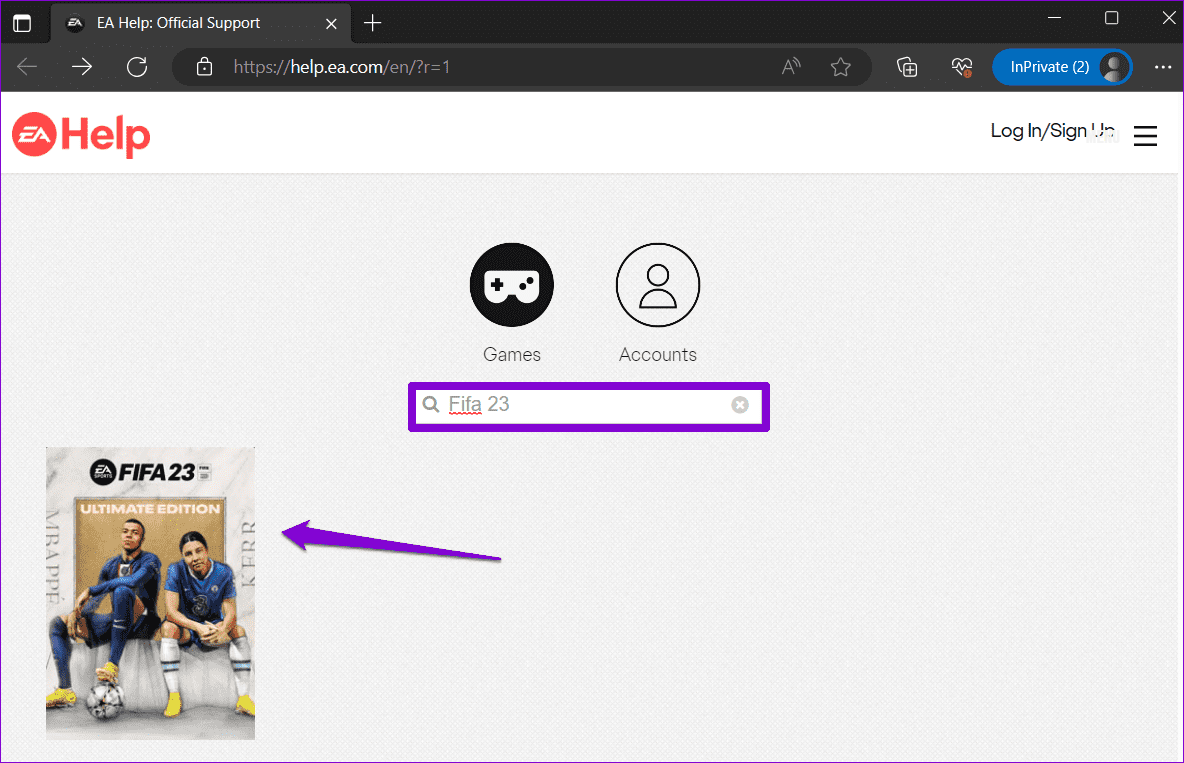
الخطوة 4: انقر فوق خيار حالة الخادم في الزاوية اليمنى العليا للتحقق من حالة الخادم لجهاز الكمبيوتر. إذا كانت الخوادم تعمل بشكل صحيح ، فسيشير السهم لأعلى. على العكس من ذلك ، إذا كانت الخوادم غير متصلة ، فسيشير السهم لأسفل.
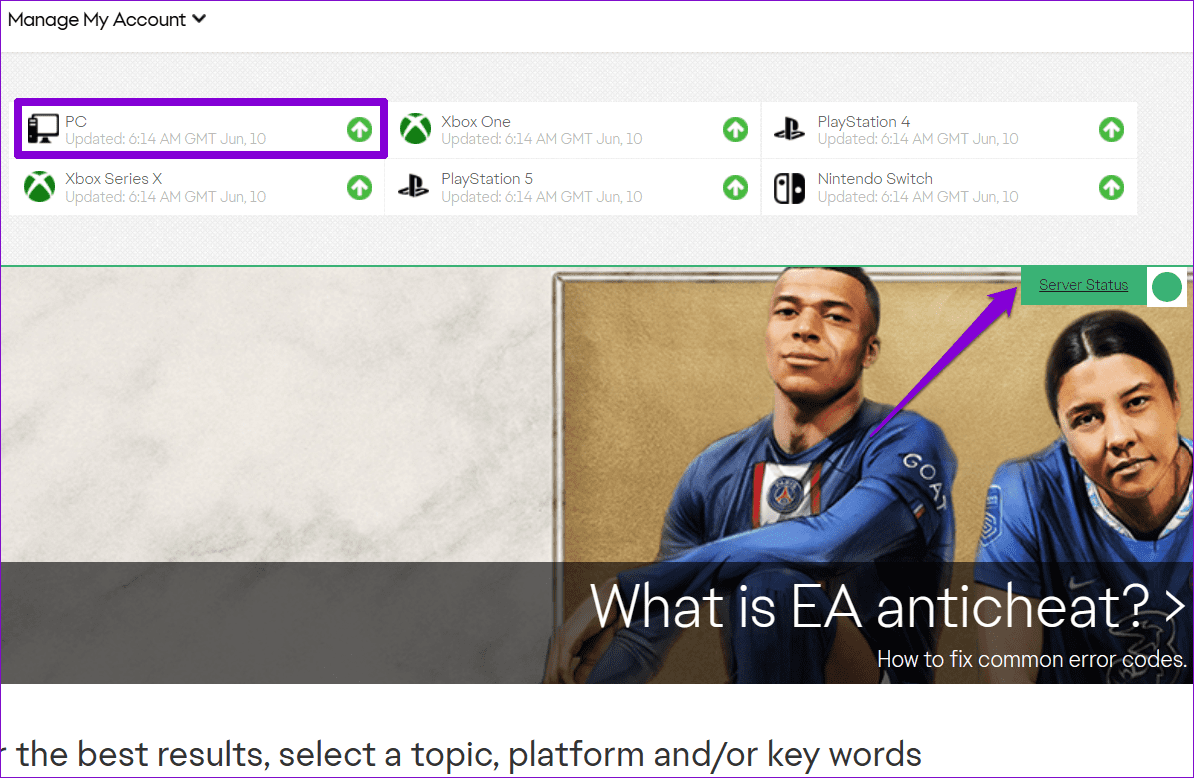
4. تمكين ضبط التاريخ والوقت التلقائي
قد يؤدي ضبط جهاز الكمبيوتر الشخصي الذي يعمل بنظام Windows على تاريخ أو وقت غير صحيحين إلى فقدان الاتصال بخوادم EA. يمكن أن يحدث هذا إذا قمت بتعطيل ميزة التاريخ والوقت التلقائية على Windows. إليك كيفية تمكينه.
الخطوة 1: اضغط على اختصار لوحة مفاتيح Windows + I لفتح تطبيق الإعدادات. في علامة التبويب الوقت واللغة ، انقر فوق التاريخ والوقت.
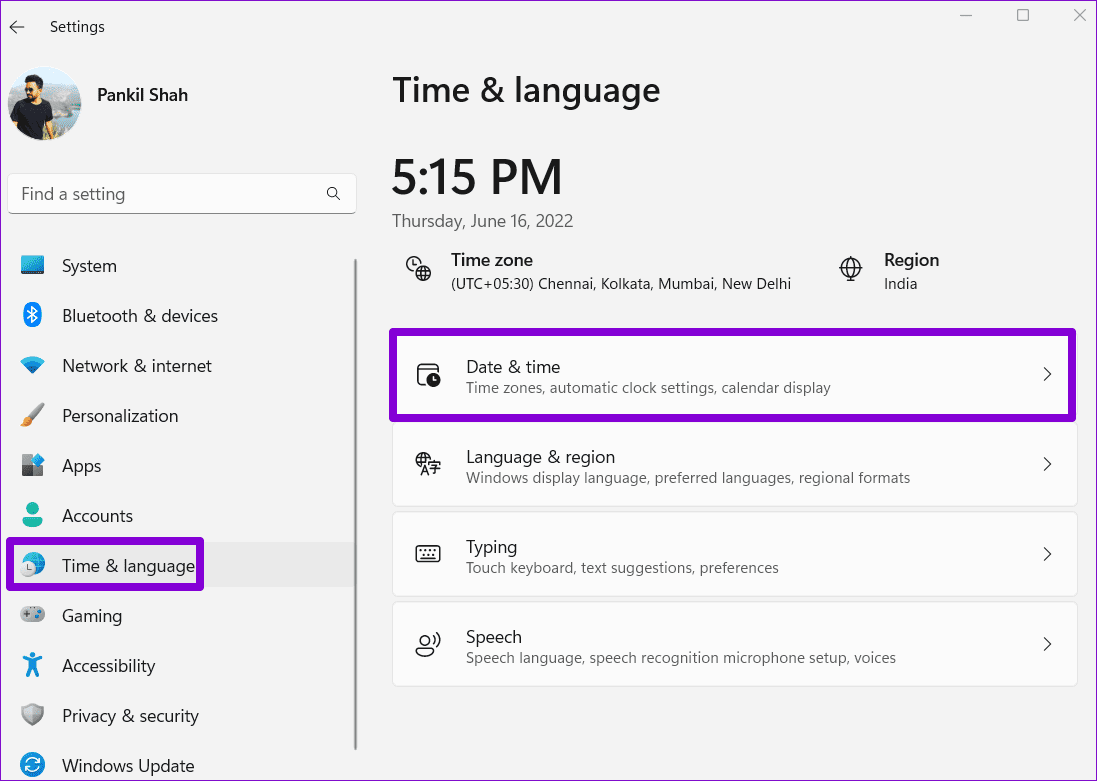
الخطوة 2: تمكين التبديل بجوار “ضبط الوقت تلقائيًا”.
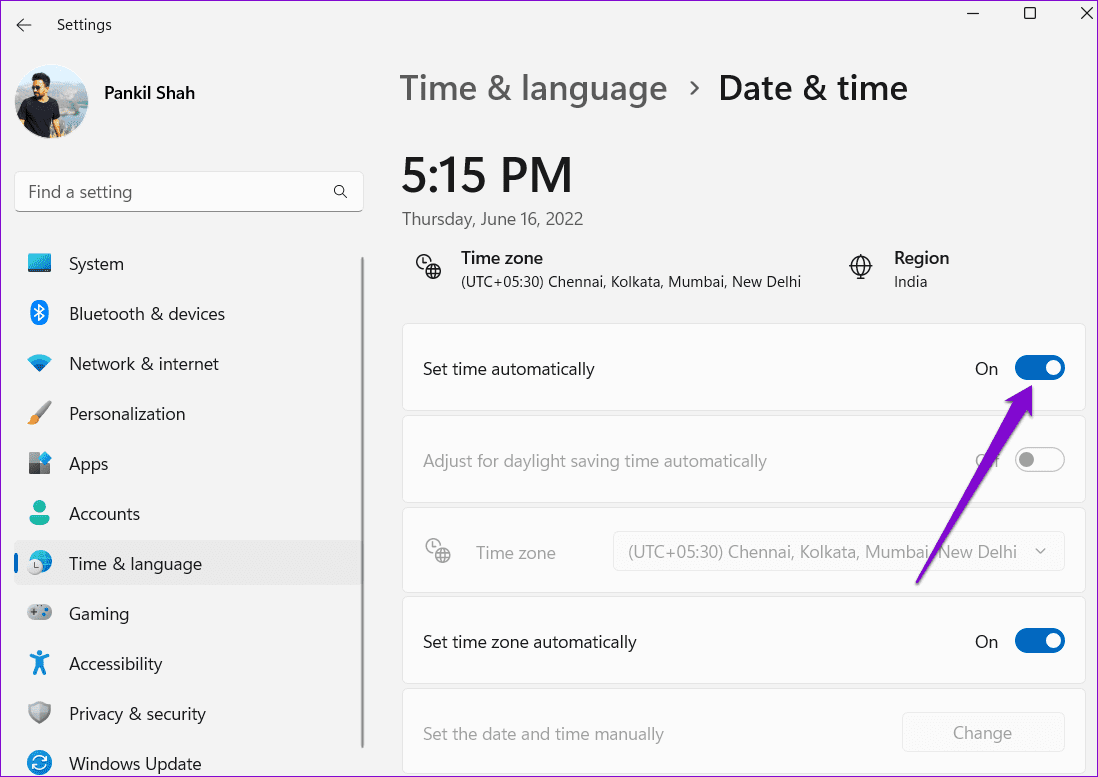
5. استخدم خادم DNS مختلف
يمكن أن تؤدي المشكلات المتعلقة بخادم DNS الحالي أيضًا إلى ظهور خطأ “EA.com غير قادر على الاتصال” على Windows. يمكنك محاولة التبديل إلى خادم DNS مختلف لمعرفة ما إذا كان ذلك سيؤدي إلى تحسين الموقف.
الخطوة 1: اضغط على اختصار لوحة مفاتيح Windows + R لبدء تشغيل مربع الحوار. في الحقل فتح ، اكتب ncpa.cpl ، واضغط على Enter.
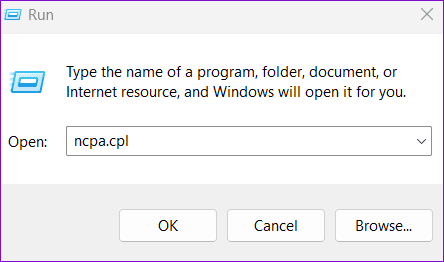
الخطوة 2: في نافذة Network Connections (اتصالات الشبكة) ، انقر بزر الماوس الأيمن على اتصالك بالإنترنت وحدد خصائص.
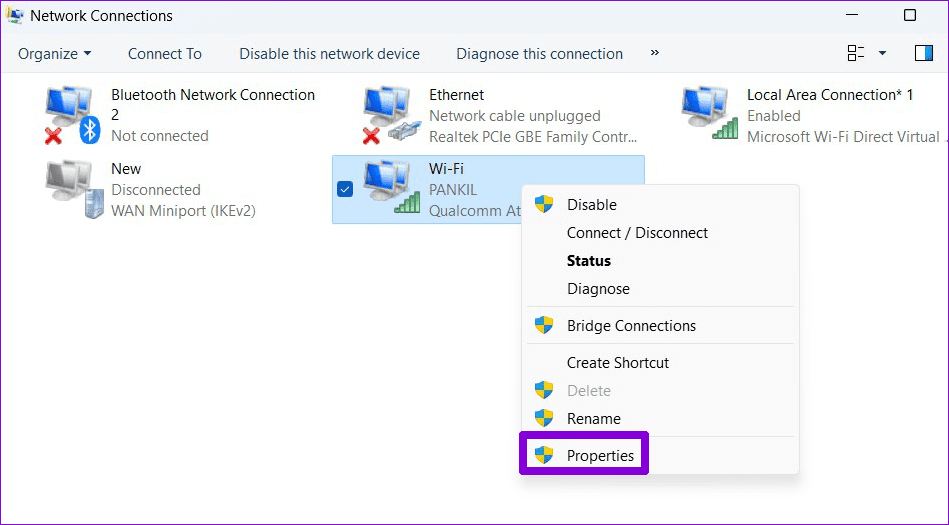
إلى الخطوة 3: عندما تظهر مطالبة التحكم في حساب المستخدم (UAC) ، حدد نعم للمتابعة.
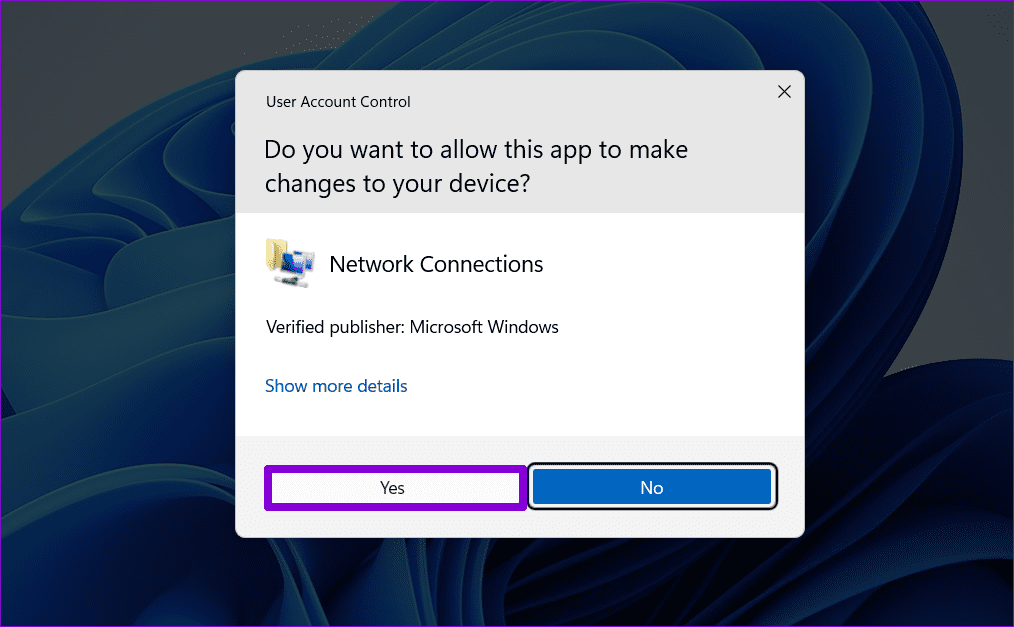
الخطوة 4: ضمن الشبكات ، انقر نقرًا مزدوجًا فوق الخيار “بروتوكول الإنترنت الإصدار 4 (TCP / IPv4)”.
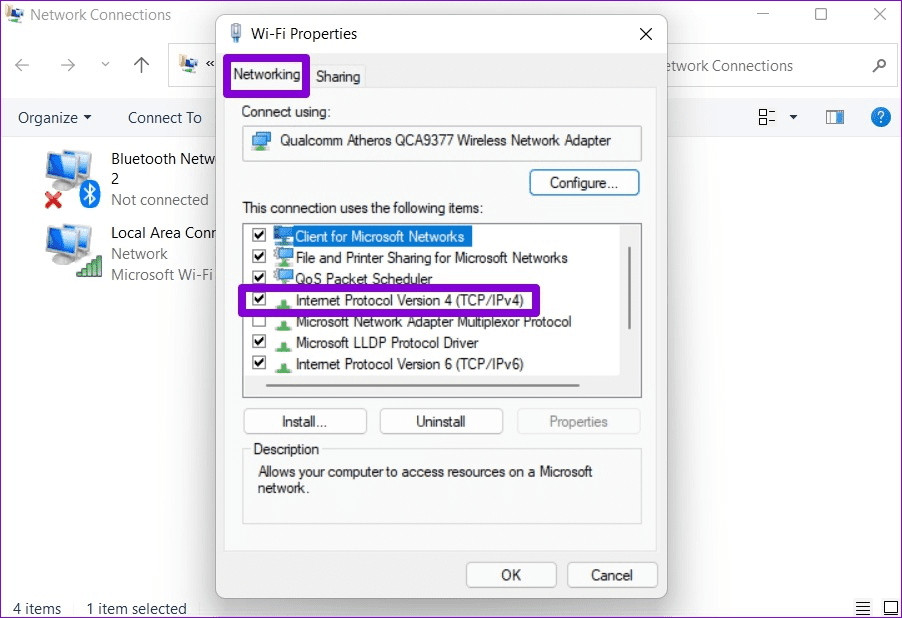
الخطوة 5: حدد “استخدام عناوين خادم DNS التالية.” في الحقول النصية بجوار خادم DNS المفضل وخادم DNS البديل ، أدخل 8.8.8.8 و 8.8.4.4 ، على التوالي.
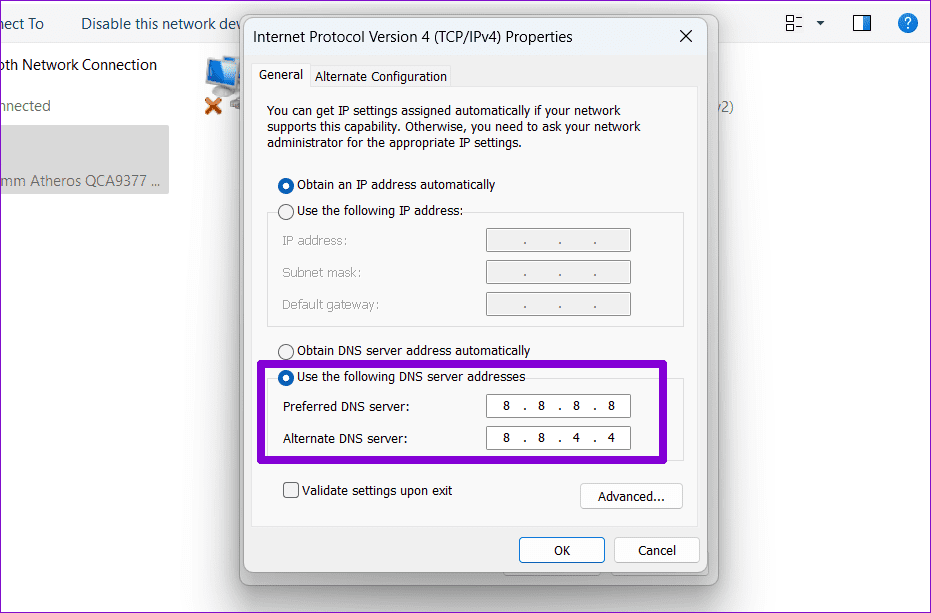
إلى الخطوة 6: حدد مربع الاختيار “التحقق من صحة الإعدادات عند الخروج” واضغط على موافق.
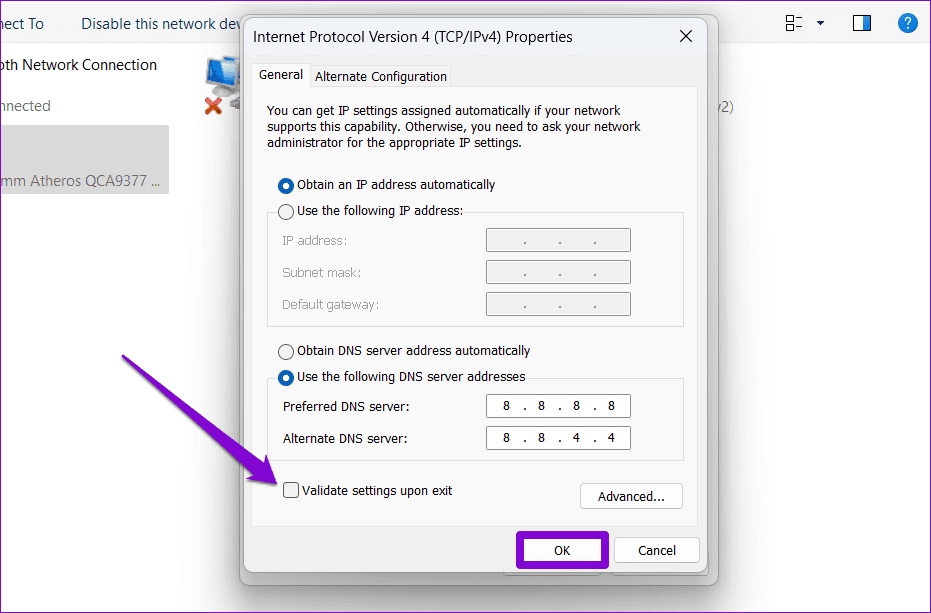
6. إعادة تعيين TCP / IP
يعتمد جهاز الكمبيوتر الذي يعمل بنظام Windows على بروتوكول التحكم في الإرسال وبروتوكول الإنترنت (أو TCP / IP) لإنشاء اتصال بالإنترنت ونقل البيانات الرقمية. ومع ذلك ، يمكن أن تمنع المشكلات المتعلقة بمكدس TCP / IP ألعاب EA الخاصة بك من الاتصال بالخوادم ، مما يؤدي إلى حدوث العديد من الأخطاء. يمكنك محاولة إعادة تعيين مكدس TCP / IP باستخدام موجه الأوامر لمعرفة ما إذا كان ذلك يساعد.
الخطوة 1: انقر بزر الماوس الأيمن على أيقونة ابدأ وحدد Terminal (Admin) من قائمة Power User.
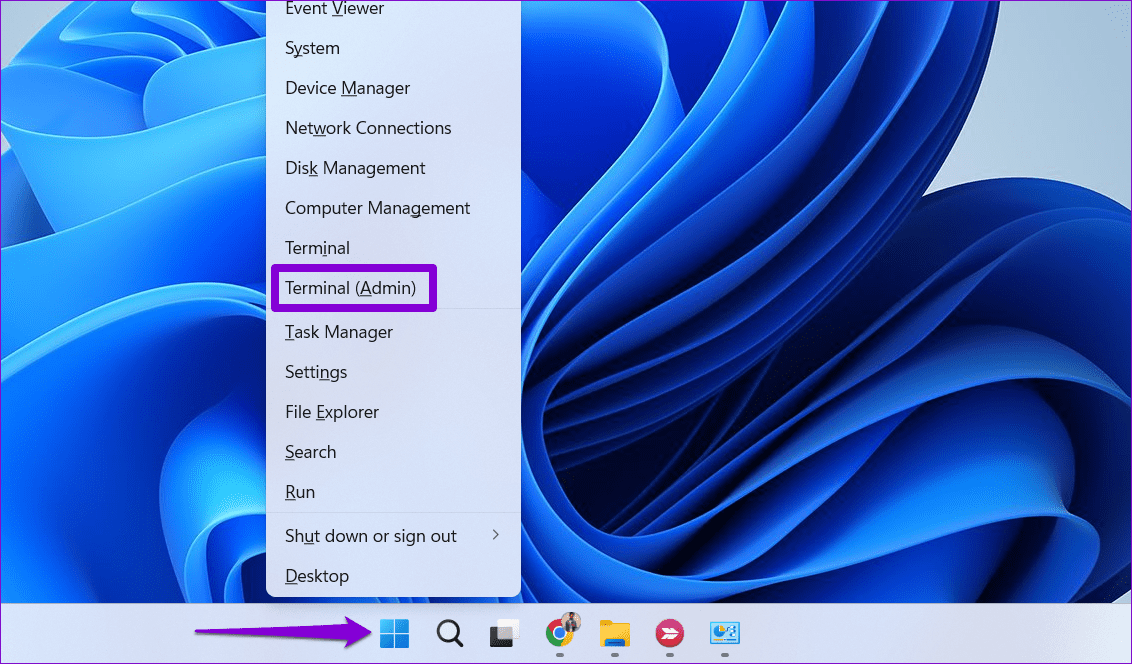
الخطوة 2: حدد نعم عند ظهور موجه التحكم في حساب المستخدم (UAC).
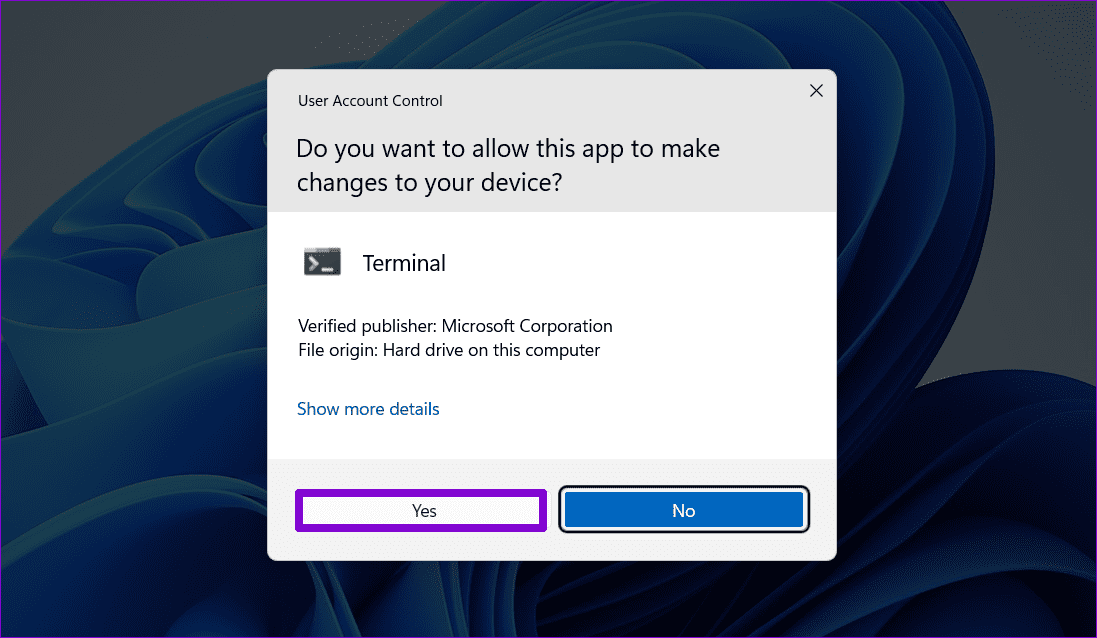
إلى الخطوة 3: قم بتشغيل الأوامر التالية في وحدة التحكم واضغط على Enter بعد كل واحد:
netsh winsock reset netsh int ip reset
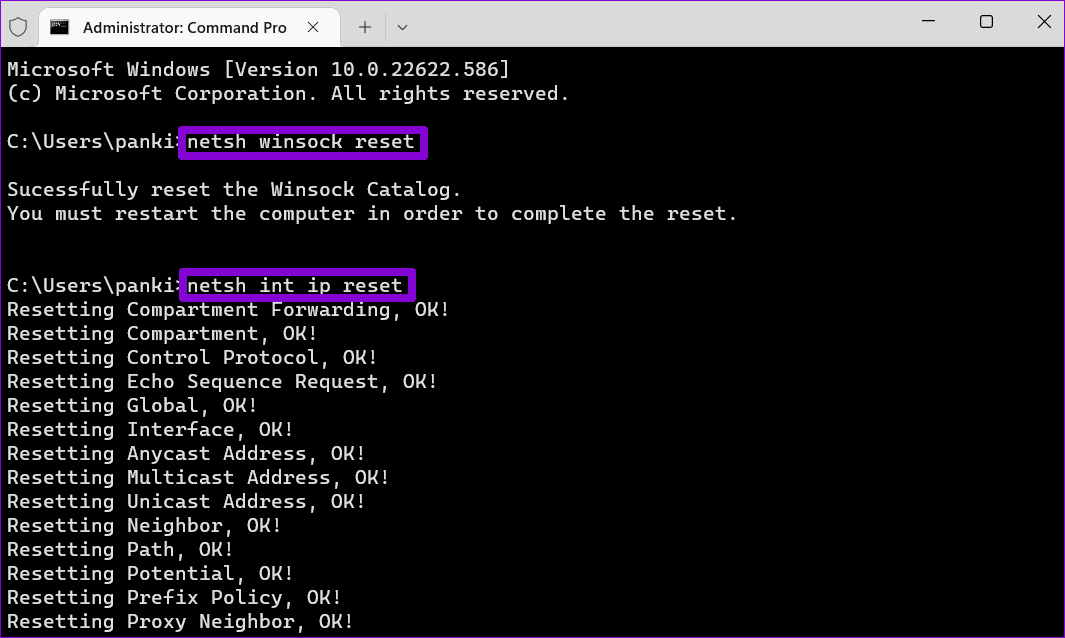
أعد تشغيل الكمبيوتر وتحقق مما إذا كانت المشكلة لا تزال قائمة.
مغامرات الألعاب عبر الإنترنت في انتظار
ربما تكون مواجهة أخطاء الاتصال هذه هي آخر شيء تريده أثناء تشغيل ألقابك المفضلة. يجب أن يساعد تطبيق النصائح المذكورة أعلاه في إصلاح خطأ “EA.com غير قادر على الاتصال” على Windows واستئناف جلسة اللعب الخاصة بك بسرعة. كما هو الحال دائمًا ، أخبرنا بأي من النصائح المذكورة أعلاه كانت مناسبة لك في التعليقات أدناه.
